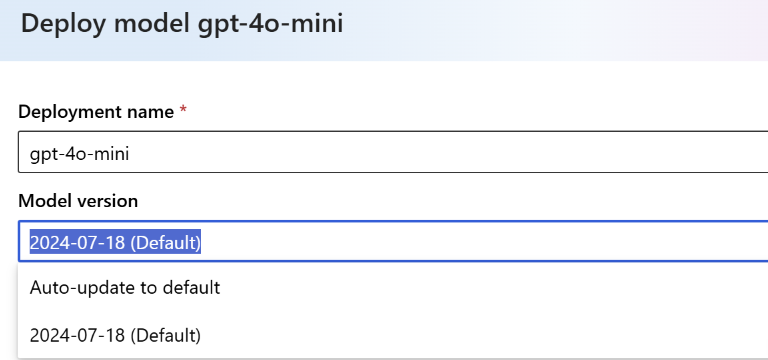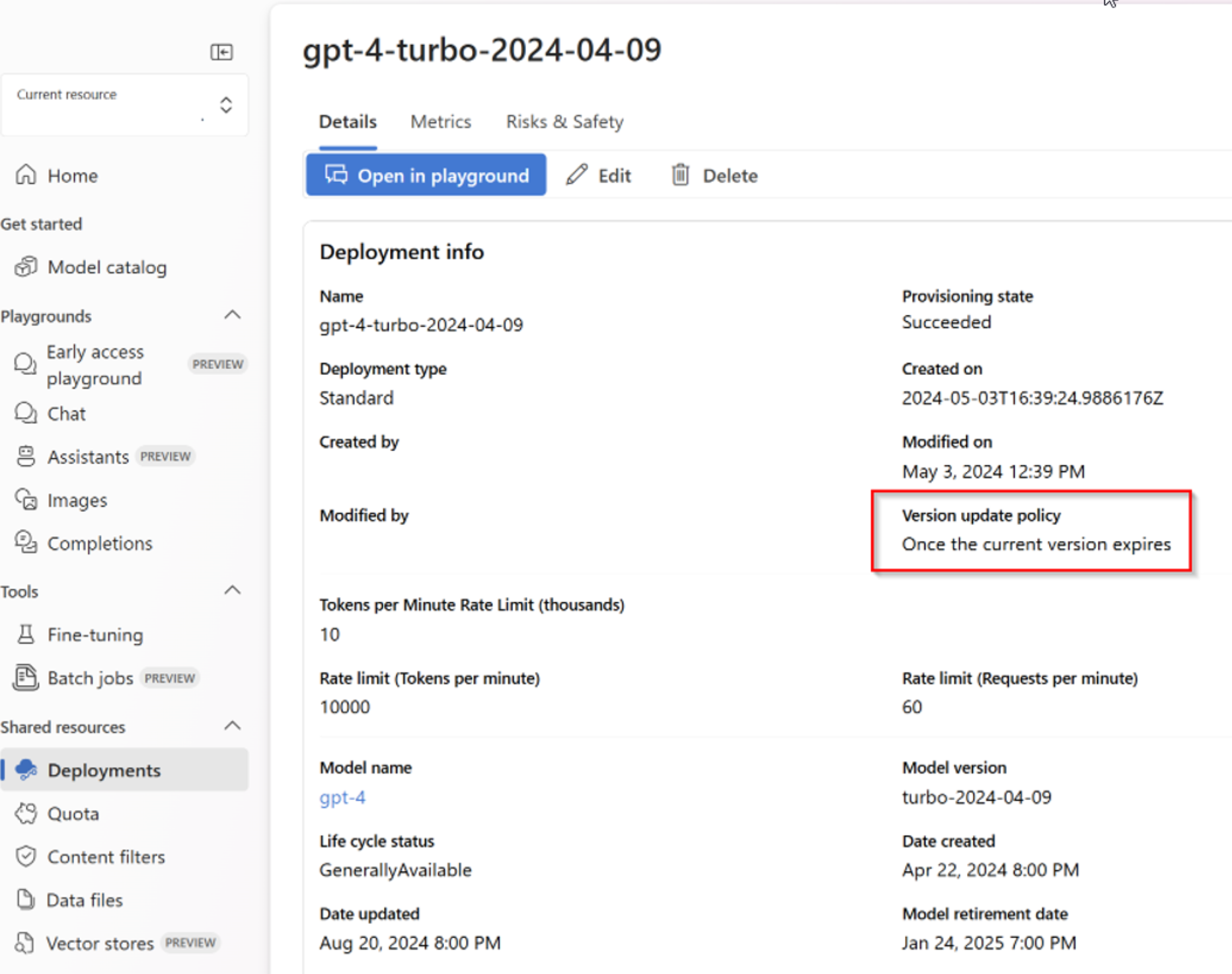Arbeiten mit Azure OpenAI-Modellen
Azure OpenAI Service basiert auf einer Vielzahl von Modellen mit unterschiedlichen Funktionen und Preispunkten. Die Modellverfügbarkeit variiert je nach Region.
Sie können mit der Modelllisten-API eine Liste der Modelle abrufen, die sowohl für Rückschlüsse als auch für die Feinabstimmung durch Ihre Azure OpenAI-Ressource verfügbar sind.
Modellupdates
Azure OpenAI unterstützt jetzt automatische Updates für ausgewählte Modellimplementierungen. Bei Modellen, für die automatische Updates unterstützt werden, wird im Azure KI Foundry-Portal unter Bereitstellungen und Bearbeiten eine Dropdownliste für die Modellversion angezeigt:
Weitere Informationen zu Azure OpenAI-Modellversionen und ihrer Funktionsweise finden Sie im Artikel zu Azure OpenAI-Modellversionen.
Hinweis
Automatische Modellupdates werden nur für Standardbereitstellungstypen unterstützt. Weitere Informationen zum Verwalten von Modellupdates und Migrationen für bereitgestellte Bereitstellungstypen finden Sie im Abschnitt Verwalten von Modellen für bereitgestellte Bereitstellungstypen.
Automatische Aktualisierung auf die Standardeinstellung
Wenn Sie die Bereitstellung auf Automatisch aktualisieren auf Standard festlegen, wird die Modellbereitstellung innerhalb von zwei Wochen nach einer Änderung in der Standardversion automatisch aktualisiert. Bei einer Vorschauversion erfolgt die Aktualisierung automatisch, wenn eine neue Vorschauversion verfügbar ist, beginnend zwei Wochen nach der Veröffentlichung der neuen Vorschauversion.
Wenn Sie sich noch in den frühen Testphasen für Rückschlussmodelle befinden, empfiehlt es sich, Modelle mit Automatische Aktualisierung auf die Standardeinstellung zu implementieren, sofern verfügbar.
Bestimmte Modellversion
Da Sich Ihre Verwendung von Azure OpenAI weiterentwickelt und Sie mit der Erstellung und Integration in Anwendungen beginnen, sollten Sie Modellupdates manuell steuern. Sie können zuerst testen und überprüfen, ob Ihr Anwendungsverhalten für Ihren Anwendungsfall konsistent ist, bevor Sie ein Upgrade durchführen.
Wenn Sie eine bestimmte Modellversion für eine Bereitstellung auswählen, bleibt diese Version ausgewählt, bis Sie sie entweder selbst manuell aktualisieren oder das Einstellungsdatum für das Modell erreicht ist. Wenn das Einstellungsdatum erreicht ist, wird das Modell zum Zeitpunkt der Einstellung automatisch auf die Standardversion aktualisiert.
Anzeigen von Einstellungsterminen
Wählen Sie für derzeit bereitgestellte Modelle im Azure AI Foundry-Portal Bereitstellungen aus:
Konfiguration von Upgrades der Modellimplementierung
Sie können im Azure AI Foundry-Portal nachsehen, welche Modellupgradeoptionen für zuvor bereitgestellte Modelle festgelegt wurden. Wählen Sie Bereitstellungen> Wählen Sie unter der Spalte „Bereitstellungsname“ einen der Bereitstellungsnamen aus, die blau hervorgehoben sind.
Wenn Sie einen Bereitstellungsnamen auswählen, werden die Eigenschaften für die Modellbereitstellung geöffnet. Sie können sehen, welche Upgradeoptionen für Ihre Bereitstellung unter Versionsupdaterichtlinie festgelegt sind:
Auf die entsprechende Eigenschaft kann auch über REST, Azure PowerShellund Azure CLI zugegriffen werden.
| Option | Lesen | Aktualisieren |
|---|---|---|
| REST | Ja. Wenn versionUpgradeOption nicht zurückgegeben wird, bedeutet dies, dass es null ist. |
Ja |
| Azure PowerShell | Ja.
VersionUpgradeOption kann auf $null überprüft werden. |
Ja |
| Azure-Befehlszeilenschnittstelle | Ja.
null wird angezeigt, wenn versionUpgradeOption nicht festgelegt ist. |
Nein. Es ist derzeit nicht möglich, die Versionsupgradeoption zu aktualisieren. |
Es gibt drei verschiedene Modellbereitstellungsupgradeoptionen:
| Name | Beschreibung |
|---|---|
OnceNewDefaultVersionAvailable |
Wenn eine neue Version als Standardversion festgelegt wurde, führt die Modellimplementierung innerhalb von zwei Wochen nach dieser Festlegung ein automatisches Upgrade auf die Standardversion durch. |
OnceCurrentVersionExpired |
Wenn das Datum der Einstellung erreicht ist, führt die Modellimplementierung ein automatisches Upgrade auf die aktuelle Standardversion durch. |
NoAutoUpgrade |
Für die Modellimplementierung wird niemals ein automatisches Upgrade durchgeführt. Sobald das Datum der Einstellung erreicht ist, funktioniert die Modellimplementierung nicht mehr. Sie müssen jeglichen Code, der auf diese Implementierung verweist, aktualisieren, damit er auf eine nicht abgelaufene Modellimplementierung verweist. |
Hinweis
null entspricht OnceCurrentVersionExpired. Wenn die Option Versionsaktualisierungsrichtlinie in den Eigenschaften eines Modells, das Modellupgrades unterstützt, nicht vorhanden ist, gibt dies an, dass der Wert derzeit null ist. Nachdem Sie diesen Wert explizit geändert haben, wird die Eigenschaft sowohl auf der Seite mit den Studioeigenschaften als auch über die REST-API angezeigt.
Beispiele
Lesen Sie den Azure PowerShell-Leitfaden Erste Schritte, um Azure PowerShell lokal zu installieren, oder verwenden Sie Azure Cloud Shell.
Die folgenden Schritte veranschaulichen das Überprüfen der VersionUpgradeOption-Optionseigenschaft sowie das Aktualisieren der Eigenschaft:
// Step 1: Get Deployment
$deployment = Get-AzCognitiveServicesAccountDeployment -ResourceGroupName {ResourceGroupName} -AccountName {AccountName} -Name {DeploymentName}
// Step 2: Show Deployment VersionUpgradeOption
$deployment.Properties.VersionUpgradeOption
// VersionUpgradeOption can be null - one way to check is
$null -eq $deployment.Properties.VersionUpgradeOption
// Step 3: Update Deployment VersionUpgradeOption
$deployment.Properties.VersionUpgradeOption = "NoAutoUpgrade"
New-AzCognitiveServicesAccountDeployment -ResourceGroupName {ResourceGroupName} -AccountName {AccountName} -Name {DeploymentName} -Properties $deployment.Properties -Sku $deployment.Sku
// repeat step 1 and 2 to confirm the change.
// If not sure about deployment name, use this command to show all deployments under an account
Get-AzCognitiveServicesAccountDeployment -ResourceGroupName {ResourceGroupName} -AccountName {AccountName}
// To update to a new model version
// Step 1: Get Deployment
$deployment = Get-AzCognitiveServicesAccountDeployment -ResourceGroupName {ResourceGroupName} -AccountName {AccountName} -Name {DeploymentName}
// Step 2: Show Deployment Model properties
$deployment.Properties.Model.Version
// Step 3: Update Deployed Model Version
$deployment.Properties.Model.Version = "0613"
New-AzCognitiveServicesAccountDeployment -ResourceGroupName {ResourceGroupName} -AccountName {AccountName} -Name {DeploymentName} -Properties $deployment.Properties -Sku $deployment.Sku
// repeat step 1 and 2 to confirm the change.
Aktualisieren und Bereitstellen von Modellen über die API
PUT https://management.azure.com/subscriptions/{subscriptionId}/resourceGroups/{resourceGroupName}/providers/Microsoft.CognitiveServices/accounts/{accountName}/deployments/{deploymentName}?api-version=2023-05-01
Pfadparameter
| Parameter | type | Erforderlich? | BESCHREIBUNG |
|---|---|---|---|
acountname |
Zeichenfolge | Erforderlich | Der Name Ihrer Azure OpenAI-Ressource. |
deploymentName |
Zeichenfolge | Erforderlich | Der Bereitstellungsname, den Sie bei der Bereitstellung eines vorhandenen Modells ausgewählt haben, oder der Name, den Sie für eine neue Modellimplementierung verwenden möchten. |
resourceGroupName |
Zeichenfolge | Erforderlich | Der Name der zugeordneten Ressourcengruppe für diese Modellimplementierung. |
subscriptionId |
Zeichenfolge | Erforderlich | Abonnement-ID für das zugehörige Abonnement. |
api-version |
Zeichenfolge | Erforderlich | Hierbei handelt es sich um die für diesen Vorgang zu verwendende API-Version. Sie hat das Format „JJJJ-MM-TT“. |
Unterstützte Versionen
-
2023-05-01Swagger-Spezifikation
Anforderungstext
Dies ist nur eine Teilmenge der verfügbaren Anforderungstextparameter. Eine vollständige Liste der Parameter finden Sie in der REST-API-Referenzdokumentation.
| Parameter | type | BESCHREIBUNG |
|---|---|---|
| versionUpgradeOption | String | Upgradeoptionen für Bereitstellungsmodellversionen:OnceNewDefaultVersionAvailableOnceCurrentVersionExpiredNoAutoUpgrade |
| Kapazität | integer | Dies stellt die Höhe des Kontingents dar, das Sie dieser Bereitstellung zuweisen. Der Wert 1 entspricht 1.000 Token pro Minute (TPM) |
Beispielanforderung
curl -X PUT https://management.azure.com/subscriptions/00000000-0000-0000-0000-000000000000/resourceGroups/resource-group-temp/providers/Microsoft.CognitiveServices/accounts/docs-openai-test-001/deployments/gpt-35-turbo?api-version=2023-05-01 \
-H "Content-Type: application/json" \
-H 'Authorization: Bearer YOUR_AUTH_TOKEN' \
-d '{"sku":{"name":"Standard","capacity":120},"properties": {"model": {"format": "OpenAI","name": "gpt-35-turbo","version": "0613"},"versionUpgradeOption":"OnceCurrentVersionExpired"}}'
Hinweis
Es gibt mehrere Möglichkeiten, ein Autorisierungstoken zu generieren. Die einfachste Methode für anfängliche Tests besteht darin, Cloud Shell über das Azure-Portal zu starten. Führen Sie dann az account get-access-token aus. Sie können dieses Token als temporäres Autorisierungstoken für API-Tests verwenden.
Beispielantwort
{
"id": "/subscriptions/{subscription-id}/resourceGroups/resource-group-temp/providers/Microsoft.CognitiveServices/accounts/docs-openai-test-001/deployments/gpt-35-turbo",
"type": "Microsoft.CognitiveServices/accounts/deployments",
"name": "gpt-35-turbo",
"sku": {
"name": "Standard",
"capacity": 120
},
"properties": {
"model": {
"format": "OpenAI",
"name": "gpt-35-turbo",
"version": "0613"
},
"versionUpgradeOption": "OnceCurrentVersionExpired",
"capabilities": {
"chatCompletion": "true"
},
"provisioningState": "Succeeded",
"rateLimits": [
{
"key": "request",
"renewalPeriod": 10,
"count": 120
},
{
"key": "token",
"renewalPeriod": 60,
"count": 120000
}
]
},
"systemData": {
"createdBy": "docs@contoso.com",
"createdByType": "User",
"createdAt": "2023-02-28T02:57:15.8951706Z",
"lastModifiedBy": "docs@contoso.com",
"lastModifiedByType": "User",
"lastModifiedAt": "2023-10-31T15:35:53.082912Z"
},
"etag": "\"GUID\""
}
Verwalten von Modellen für bereitgestellte Bereitstellungstypen
Bereitgestellte Bereitstellungen unterstützen unterschiedliche Modellverwaltungsmethoden. Die Methoden zum Verwalten von Modellen für bereitgestellte Bereitstellungstypen sollen Ihnen die größte Kontrolle darüber geben, wann und wie Sie zwischen Modellversionen und Modellfamilien migrieren. Derzeit stehen zwei Ansätze zum Verwalten von Modellen für bereitgestellte Bereitstellungen zur Verfügung: (1) direkte Migrationen und (2) Migrationen mehrerer Bereitstellungen.
Voraussetzungen
- Überprüfen Sie, ob die Zielmodellversion oder Modellfamilie für Ihren vorhandenen Bereitstellungstyp unterstützt wird. Migrationen können nur zwischen bereitgestellten Bereitstellungen desselben Bereitstellungstyps erfolgen. Weitere Informationen zu Bereitstellungstypen finden Sie in der Dokumentation zum Bereitstellungstyp.
- Überprüfen Sie die Kapazitätsverfügbarkeit für Ihre Zielmodellversion oder Modellfamilie, bevor Sie versuchen, eine Migration durchzuführen. Weitere Informationen zur Ermittlung der Kapazitätsverfügbarkeit finden Sie in der Dokumentation zur Kapazitätstransparenz.
- Überprüfen Sie bei Migrationen mehrerer Bereitstellungen, ob Sie über ein ausreichendes Kontingent verfügen, um mehrere Bereitstellungen gleichzeitig unterstützen zu können. Weitere Informationen zum Überprüfen des Kontingents für jeden bereitgestellten Bereitstellungstyp finden Sie in der Dokumentation zum bereitgestellten Kontingent.
Direkte Migrationen für bereitgestellte Bereitstellungen
Bei direkten Migrationen können Sie den gleichen bereitgestellten Bereitstellungsnamen und die gleiche Größe beibehalten, während Sie die Modellversion oder Modellfamilie ändern, die dieser Bereitstellung zugewiesen ist. Bei direkten Migrationen kümmert sich Azure OpenAI Service während der Migration über ein Zeitfenster von 20-30 Minuten um die Migration des vorhandenen Datenverkehrs zwischen Modellversionen oder Modellfamilien. Im gesamten Migrationsfenster wird für die bereitgestellte Bereitstellung der Bereitstellungsstatus „Aktualisieren“ angezeigt. Sie können Ihre bereitgestellte Bereitstellung weiterhin wie gewohnt verwenden. Sobald die direkte Migration abgeschlossen ist, wird der Bereitstellungsstatus aktualisiert und in „erfolgreich“ geändert. Damit wird angezeigt, dass der gesamte Datenverkehr zur Zielmodellversion oder Modellfamilie migriert wurde.
Direkte Migration: Modellversionsupdate
Direkte Migrationen, die darauf abzielen, eine vorhandene bereitgestellte Bereitstellung auf eine neue Modellversion innerhalb derselben Modellfamilie zu aktualisieren, werden über Azure AI Foundry, REST-API und Azure CLI unterstützt. Um eine direkte Migration für ein Modellversionsupdate in Azure AI Foundry durchzuführen, wählen Sie Bereitstellungen> und unter der Spalte „Bereitstellungsname“n den Bereitstellungsnamen der bereitgestellten Bereitstellung aus, die Sie migrieren möchten.
Wenn Sie einen Bereitstellungsnamen auswählen, werden die Eigenschaften für die Modellbereitstellung geöffnet. Wählen Sie in dieser Ansicht die Schaltfläche Bearbeiten aus, damit das Dialogfeld Bereitstellung aktualisieren angezeigt wird. Wählen Sie die Dropdownliste „Modellversion“ aus, um eine neue Modellversion für die bereitgestellte Bereitstellung festzulegen. Wie bereits erwähnt, ändert sich der Bereitstellungsstatus während der Migration in „Aktualisieren“ und wird nach Abschluss der Migration auf „erfolgreich“ zurückgesetzt.
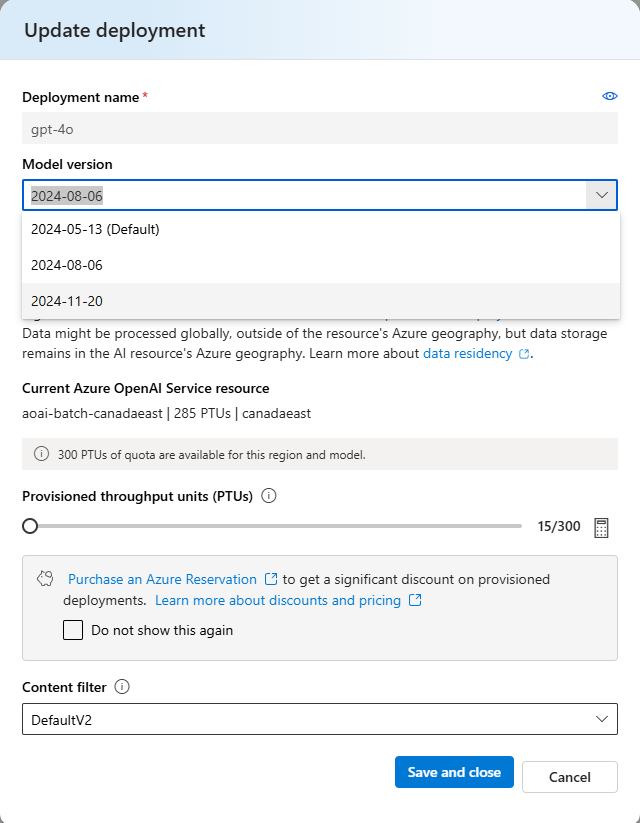
Direkte Migration: Änderung der Modellfamilie
Eine direkte Migration, die darauf abzielt, eine bestehende Bereitstellung auf eine neue Modellfamilie zu aktualisieren, wird über die REST-API und Azure CLI unterstützt. Um eine direkte Migration zur Änderung der Modellfamilie durchzuführen, können Sie sich an der folgenden Beispielanforderung orientieren. In der Anforderung müssen Sie den Modellnamen und die Modellversion für das Zielmodell aktualisieren, zu dem Sie migrieren.
curl -X PUT https://management.azure.com/subscriptions/00000000-0000-0000-0000-000000000000/resourceGroups/resource-group-temp/providers/Microsoft.CognitiveServices/accounts/docs-openai-test-001/deployments/gpt-4o-ptu-deployment?api-version=2024-10-01 \
-H "Content-Type: application/json" \
-H 'Authorization: Bearer YOUR_AUTH_TOKEN' \
-d '{"sku":{"name":"GlobalProvisionedManaged","capacity":100},"properties": {"model": {"format": "OpenAI","name": "gpt-4o-mini","version": "2024-07-18"}}}'
Beispielantwort
{
"id": "/subscriptions/{subscription-id}/resourceGroups/resource-group-temp/providers/Microsoft.CognitiveServices/accounts/docs-openai-test-001/deployments/gpt-4o-ptu-deployment",
"type": "Microsoft.CognitiveServices/accounts/deployments",
"name": "gpt-4o-ptu-deployment",
"sku": {
"name": "GlobalProvisionedManaged",
"capacity": 100
},
"properties": {
"model": {
"format": "OpenAI",
"name": "gpt-4o-mini",
"version": "2024-07-18"
},
"versionUpgradeOption": "OnceCurrentVersionExpired",
"currentCapacity": 100
"capabilities": {
"area": "EUR",
"chatCompletion": "true"
"jsonObjectResponse": "true",
"maxContextToken": "128000",
"maxOutputToken": "16834",
"assistants": "true"
},
"provisioningState": "Updating",
"rateLimits": [
{
"key": "request",
"renewalPeriod": 10,
"count": 300
}
]
},
"systemData": {
"createdBy": "docs@contoso.com",
"createdByType": "User",
"createdAt": "2025-01-28T02:57:15.8951706Z",
"lastModifiedBy": "docs@contoso.com",
"lastModifiedByType": "User",
"lastModifiedAt": "2025-01-29T15:35:53.082912Z"
},
"etag": "\"GUID\""
}
Hinweis
Es gibt mehrere Möglichkeiten, ein Autorisierungstoken zu generieren. Die einfachste Methode für anfängliche Tests besteht darin, Cloud Shell über das Azure-Portal zu starten. Führen Sie dann az account get-access-token aus. Sie können dieses Token als temporäres Autorisierungstoken für API-Tests verwenden.
Migrationen mit mehreren Bereitstellungen für bereitgestellte Bereitstellungen
Migrationen mit mehreren Bereitstellungen ermöglichen eine stärkere Kontrolle über den Modellmigrationsprozess. Bei Migrationen mit mehreren Bereitstellungen können Sie festlegen, wie schnell Sie vorhandenen Datenverkehr zu der Zielmodellversion oder Modellfamilie für eine neue bereitgestellte Bereitstellung migrieren möchten. Der Prozess zur Migrieren zu einer neuen Modellversion oder Modellfamilie mithilfe des Ansatzes der Migration mit mehreren Bereitstellungen sieht wie folgt aus:
- Erstellen Sie eine neue bereitgestellte Bereitstellung. Für diese neue Bereitstellung können Sie den bereitgestellten Bereitstellungstyp von Ihrer vorhandenen Bereitstellung beibehalten oder bei Bedarf einen neuen Bereitstellungstyp auswählen.
- Leiten Sie den Datenverkehr von der vorhandenen bereitgestellten Bereitstellung auf die neu erstellte bereitgestellte Bereitstellung mit Ihrer Zielmodellversion oder -modellfamilie um, bis der gesamte Datenverkehr von der ursprünglichen Bereitstellung abgezogen ist.
- Nachdem der Datenverkehr zur neuen Bereitstellung migriert wurde, vergewissern Sie sich, dass keine Rückschlussanforderungen für die vorherige bereitgestellte Bereitstellung verarbeitet werden. Stellen Sie dazu sicher, dass die Metrik „Azure OpenAI-Anforderungen“ keine API-Aufrufe innerhalb von 5 bis 10 Minuten nach der Migration des Rückschlussdatenverkehrs zur neuen Bereitstellung aufweist. Weitere Informationen zu dieser Metrik finden Sie in der Dokumentation zum Überwachen von Azure OpenAI.
- Nachdem Sie sich vergewissert haben, dass keine Rückschlussaufrufe getätigt wurden, löschen Sie die ursprüngliche bereitgestellte Bereitstellung.